最新版计算机操作系统实验报告6159276Word格式文档下载.docx
《最新版计算机操作系统实验报告6159276Word格式文档下载.docx》由会员分享,可在线阅读,更多相关《最新版计算机操作系统实验报告6159276Word格式文档下载.docx(31页珍藏版)》请在冰豆网上搜索。
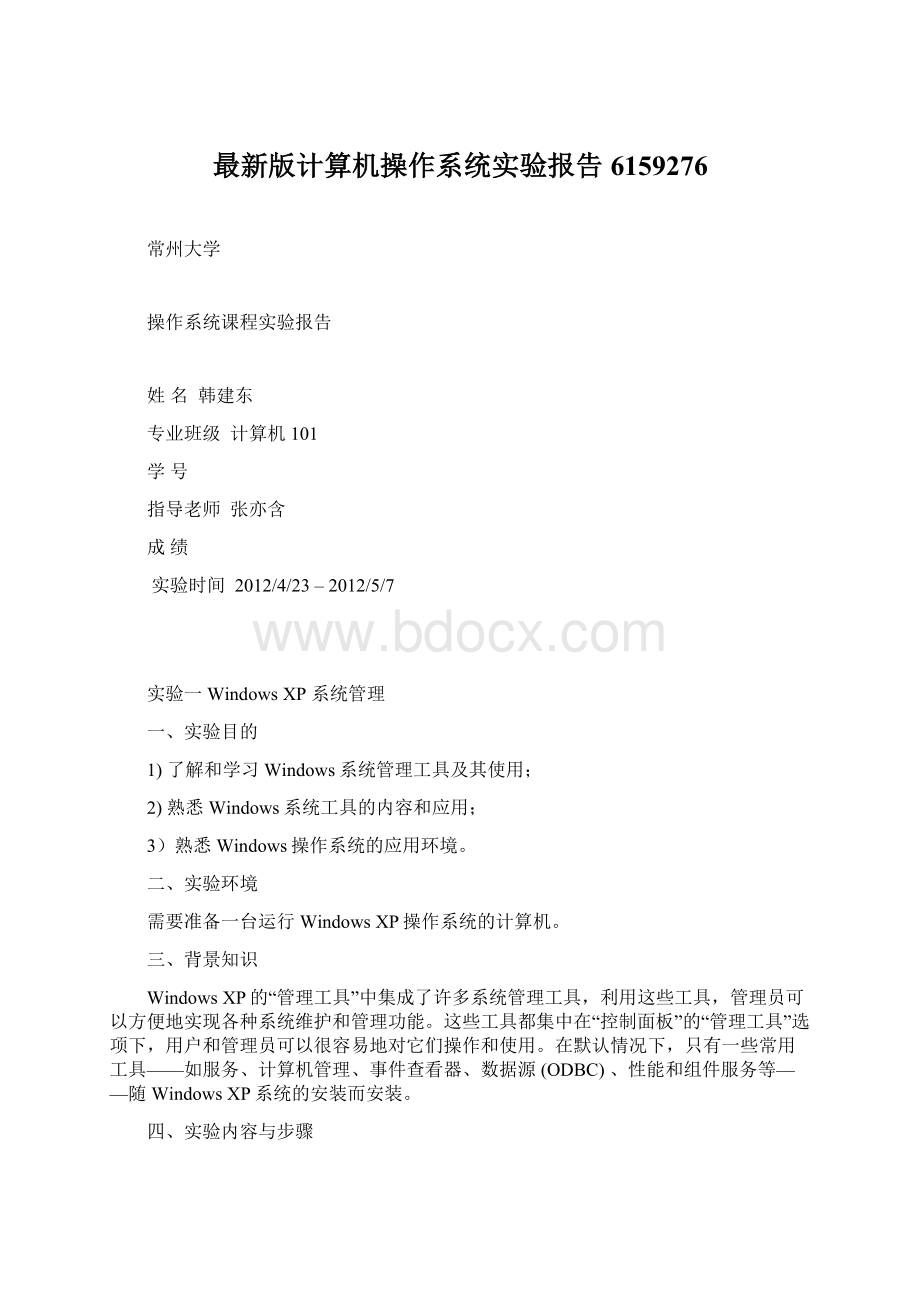
步骤1:
登录进入WindowsXP。
步骤2:
在“开始”菜单中单击“设置”-“控制面板”命令,双击“管理工具”图标。
在本地计算机“管理工具”组中,有哪些系统管理工具,基本功能是什么:
1)本地安全策略:
用于配置本地计算机的安全设置。
这些设置包括密码策略、帐户锁定策略、审核策略、IP安全策略、用户权利指派、加密数据的恢复代理以及其他安全选项。
“本地安全策略”只有在非域控制器的计算机上才可用。
如果计算机是域的成员,这些设置将被从域接收到的策略覆盖。
2)服务:
用于管理计算机上的服务,设置要发生的恢复操作(如果服务失败)以及为服务创建自定义名字和描述从而能够方便地识别它们。
3)计算机管理:
用于从单个的统一桌面实用程序管理本地或远程计算机。
“计算机管理”将几个Windows
XP管理工具合并为一个单独的控制台树,从而更容易访问特定的计算机管理属性。
1.计算机管理
使用“计算机管理”可通过一个合并的桌面工具来管理本地或远程计算机,它将几个WindowsXP管理实用程序合并到一个控制台目录树中,使管理员可以轻松地访问特定计算机的管理属性和工具。
步骤3:
在“管理工具”窗口中,双击“计算机管理”图标。
“计算机管理”使用的窗口与“Windows资源管理器”相似。
在用于导航和工具选择的控制台目录树中有“系统工具”、“存储”及“服务和应用程序”等节点,窗口右侧“名称”窗格中显示了工具的名称、类型或可用的子工具等。
它们是:
1)系统工具,填入表1-3中。
表1-3实验记录
名称
类型
描述
事件查看器
扩展管理单元
显示事件日志。
共享文件夹
显示共享文件夹、目前会话及打开文件。
本地用户和组
管理本地用户和组。
性能日志和警报
配置性能数据日志和警报
设备管理器
2)存储,填入表1-4中。
表1-4实验记录
可移动磁盘
编录可移动媒体并管理自动库。
磁盘碎片整理程序
扩展名管理单元
对本地卷上的文件和文件夹进行碎片整理。
磁盘管理(本地)
管理单元
逻辑磁盘管理器
3)服务和应用程序,填入表1-5中。
表1-5实验记录
MircrosoftSQLServer
服务
启动、终止并设置windows服务。
WMI控件
配置和控制windowsManagementInstrumentation(WMI)服务。
索引服务
提供快速和灵活的文件内容和属性搜索。
Internet信息服务
2.事件查看器
事件查看器不但可以记录各种应用程序错误、损坏的文件、丢失的数据以及其他问题,而且还可以把系统和网络的问题作为事件记录下来。
管理员通过查看在事件查看器中显示的系统信息,可以迅速诊断和纠正可能发生的错误和问题。
步骤4:
在“管理工具”窗口中,双击“事件查看器”图标。
在WindowsXP事件查看器中,管理员可以查看到三种类型的本地事件日志,请填入表1-6中。
表1-6实验记录
当前大小
应用程序
日志
应用程序错误记录
128.0KB
安全性
安全审核记录
64.0KB
系统
系统错误记录
步骤5:
在事件查看器中观察“应用程序日志”:
本地计算机中,共有433个应用程序日志事件。
步骤6:
单击“查看”菜单中的“筛选”命令,系统日志包括的事件类型有:
1)信息(I)
2)警告(w)
3)错误(O)
4)成功审核(S)
5)失败审核(L)
3.性能监视
“性能”监视工具通过图表、日志和报告,使管理员可以看到特定的组件和应用进程的资源使用情况。
利用性能监视器,可以测量计算机的性能,识别以及诊断计算机可能发生的错误,并且可以为某应用程序或者附加硬件制作计划。
另外,当资源使用达到某一限定值时,也可以使用警报来通知管理员。
步骤7:
在“管理工具”窗口中,双击“性能”图标。
“性能”窗口的控制台目录树中包括的节点有:
1)系统监视器
2)性能日志和警报,其中的子节点填入表1-7中。
表1-7实验记录
计数器日志
配置性能数据计数器日志
跟踪日志
配置跟踪事件日志
警报
配置性能警报
4.服务
步骤8:
在“管理工具”窗口中,双击“服务”图标。
在你的本地计算机中,管理着100个系统服务项目。
通过观察,重点描述你所感兴趣的5个系统服务项目:
1)Telnet:
允许远程用户登录到此计算机并运行程序,并支持多种TCP/IPTelnet客户,包括基于UNIX和Windows的计算机。
如果此服务停止,远程用户就不能访问程序,任何直接依靠它的服务将会启动失败。
2)TCP/IPNetBIOSHelper:
允许对“TCP/IP上NetBIOS(NetBT)”服务以及NetBIOS名称解析的支持。
3)Server:
支持此计算机通过网络的文件、打印、和命名管道共享。
如果服务停止,这些功能不可用。
如果服务被禁用,任何直接依赖于此服务的服务将无法启动。
4)Messenger:
传输客户端和服务器之间的NETSEND和Alerter服务消息。
此服务与WindowsMessenger无关。
如果服务停止,Alerter消息不会被传输。
5.数据源(ODBC)
ODBC,即开放数据库连接。
通过ODBC可以访问来自多种数据库管理系统的数据。
例如,ODBC数据源会允许一个访问SQL数据库中数据的程序,同时访问VisualFoxPro数据库中的数据。
为此,必须为系统添加称为“驱动程序”软件组件。
步骤9:
在“管理工具”窗口中,双击“数据源(ODBC)”图标,打开“ODBC数据源管理器”对话框,请描述其中各选项卡的功能,填入表1-8中。
表1-8实验记录
选项卡
功能描述
用户DSN
ODBC用户数据源存储了如何与指定数据提供程序连接的信息。
用户数据源只对当前用户可见,而且只能用于当前机器上。
系统DSN
系统数据源对当前机器上的所有用户可见,包括NT服务。
文件DSN
ODBC文件数据源允许用户连接到数据提供程序。
文件DSN可以由安装了相同驱动程序的用户共享。
驱动程序
ODBC驱动程序允许支持ODBC的程序从ODBC数据源获取信息。
要安装新的驱动程序,请使用其安装程序。
跟踪
ODBC跟踪允许创建调用ODBC驱动程序的日志,以供技术支持人员查看,也有助于您调用应用程序。
VisualStudio跟踪启用MicrosoftVisualStudio的ODBC跟踪。
连接池
连接池允许应用程序重用打开连接句柄,此操作将节省到服务器的往返过程。
步骤10:
单击“驱动程序”选项卡,试分析,系统为哪些数据源缺省安装了ODBC驱动程序:
1)MSORCL32.DLL
2)SQLSRV32.DLL
3)ODBCJT32.DLL
实验二Windows任务管理器的进程管理
一、实验目的
1)在Windows任务管理器中对程序进程进行响应的管理操作;
2)熟悉操作系统进程管理的概念;
3)学习观察操作系统运行的动态性能。
WindowsXP的任务管理器提供了用户计算机上正在运行的程序和进程的相关信息,也显示了最常用的度量进程性能的单位。
使用任务管理器,可以打开监视计算机性能的关键指示器,快速查看正在运行的程序的状态,或者终止已停止响应的程序。
也可以使用多个参数评估正在运行的进程的活动,以及查看CPU和内存使用情况的图形和数据。
启动并进入Windows环境,单击Ctrl+Alt+Del键,或者右键单击任务栏,在快捷菜单中单击“任务管理器”命令,打开“任务管理器”窗口。
当前机器中由你打开,正在运行的应用程序有:
1)实验二Windows任务管理器的进程管理
2)网上教学-MicrosoftInternetExplorer
3)可移动磁盘(H:
)
4)常州大学-WindowsInternetExplore
Windows“任务管理器”的窗口由5个选项卡组成,分别是:
1)应用程序
2)进程
3)性能
4)联网
5)用户
当前“进程”选项卡显示的栏目分别是(可移动窗口下方的游标/箭头,或使窗口最大化进行观察):
1)映像名称
2)用户名
3)CPU
4)内存使用
1.使用任务管理器终止进程
单击“进程”选项卡,一共显示了43个进程。
请试着区分一下,其中:
系统(SYSTEM)进程有24个,填入表2-1中。
表2-1实验记录
映像名称
用户名
作用
内存使用
spoolsv.exe
SYSTEM
管理所有本地和网络打印队列及控制所有打印工作
5544K
Svchost.exe
用于执行dll文件
20520k
Lktsrv.exe
有利于系统正常运行
4160K
Lkads.exe
用于快速创建灵活的、可升级的控制应用程序。
3992K
5232Kserver
Servers.exe
远程控制木马病毒
2984K
Lkcitdl.exe
用于快速创建灵活的、可升级的测试、测量和控制应用程序
4320K
Lsass.exe
本地安全授权服务
1376K
Services.exe
管理启动停止服务
6052K
Winlogon.exe
管理用户登录和退出
3448K
Csrss.exe
负责控制windows
11516K
CDAC11BA.exe
反复制保